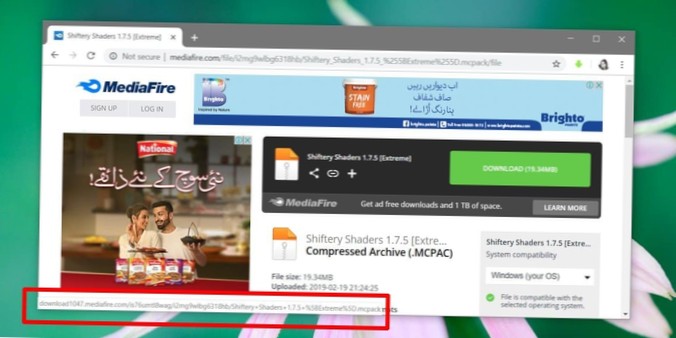Accédez à une page Web avec un bouton ou un lien de téléchargement. Il peut en avoir plusieurs, ou juste celui. Le but est de savoir si celui que vous voyez est réel ou non. Passez le curseur de la souris sur un lien ou un bouton et vous verrez une petite barre apparaître en bas de la fenêtre.
- Comment savoir si mon bouton de téléchargement est réel?
- Comment obtenir le lien du bouton de téléchargement?
Comment savoir si mon bouton de téléchargement est réel?
Une autre façon de savoir si un lien de téléchargement est authentique est de le survoler. Chaque navigateur principal vous montrera une petite info-bulle avec l'URL de destination du lien. Si vous voyez des googleads ou quelque chose de similaire au début, ce n'est pas un lien de téléchargement valide.
Comment obtenir le lien du bouton de téléchargement?
Dans Chrome - lancez le téléchargement comme d'habitude - puis allez dans Menu - Téléchargements - et vous devriez voir le lien direct qui a été utilisé. Ou appuyez sur Ctrl + J pour ouvrir la fenêtre. Vous pouvez utiliser l'extension LiveHTTPHeaders pour déterminer l'URL réelle du fichier en cours de téléchargement.
 Naneedigital
Naneedigital